Да можда! Али има много нијанси и неразумљивих тачака о којима ћу говорити у овом чланку. Испод ћете пронаћи детаљан одговор на питање: „да ли лаптоп може да дели Ви-Фи?“ Пошто сам о овој теми већ написао многа детаљна упутства, током писања чланка даћу везе до детаљних упутстава помоћу којих можете да конфигуришете дистрибуцију Интернета путем Ви-Фи-ја са вашег лаптопа или стоног рачунара.
За оне које занима како то функционише. Неколико речи о самој технологији и како се све примењује. Да би некако проширио функционалност Ви-Фи бежичне технологије, Мицрософт је развио виртуелну ВиФи технологију. Ово је софтверска љуска (у ствари, само програм уграђен у Виндовс) који може да креира виртуелне Ви-Фи адаптере. Овде је на рачунар повезан лаптоп рачунар, или један физички адаптер, или Ви-Фи модул (другим речима, плоча). А овај адаптер се, на пример, може повезати само са Ви-Фи мрежама. А захваљујући технологији Виртуал ВиФи, Виндовс има могућност да креира виртуелни Ви-Фи адаптер који ће радити независно од главног (са различитим подешавањима). На пример, један прихвата Ви-Фи, а други га дистрибуира. Овако све то функционише. Виртуелна ВиФи технологија вам омогућава дистрибуцију Ви-Фи-ја са лаптопа без рутера.
Почевши од оперативног система Виндовс 7, постало је могуће покренути виртуелну приступну тачку на једноставан начин (користећи одређене команде). Све што је потребно је подршка за СофтАП у управљачком програму бежичне мреже. Као што показује пракса, с тим нема проблема. Иако, у ретким случајевима када виртуелна приступна тачка не успе да се покрене, ажурирање управљачког програма може помоћи.
Упркос чињеници да се Интернет може преносити на ваше уређаје са преносног рачунара или рачунара, овај метод организовања Ви-Фи мреже никада неће заменити прави рутер. Са рутером је све много једноставније, поузданије и стабилније. Много више функција и функција. Виртуелна Ви-Фи мрежа се понекад може користити привремено, али није сасвим исправно сматрати ову методу потпуном заменом за рутер. Боље је купити најјефтинији рутер (више о избору прочитајте у овом чланку). Тако је боље, верујте ми.
Као што сам горе написао, технологија Виртуал ВиФи уграђена је у оперативни систем Виндовс 7 (осим почетне верзије), Виндовс 8 и наравно у Виндовс 10. Иначе, у десетој верзији већ постоји љуска за рад са овом функцијом, која се назива „Мобиле Хот -место ". На ово ћемо се вратити касније.
Шта вам је потребно за дељење Ви-Фи-ја са лаптопа?
Ништа посебно. Лаптоп са уграђеним функционалним Ви-Фи модулом (постоји у сваком моделу) или стационарни рачунар са унутрашњим или спољним Ви-Фи адаптером. Писао сам о њима овде. Јасно је да мора бити повезан на Интернет. Каблом или путем УСБ модема. Такође је могуће користити лаптоп као репетитор (појачало). То значи да ће Интернет примити путем Ви-Фи-ја и дистрибуирати га као другу бежичну мрежу.
Управљачки програм мора бити инсталиран на Ви-Фи адаптеру. Односно, сам адаптер би требао бити приказан у управитељу уређаја. Ви-Фи би требало да ради. Како проверити? У управитељу уређаја на картици „Мрежни адаптери“ треба да постоји адаптер са именом „Вирелесс“, „Ви-Фи“, „802.11“ или „ВЛАН“.

А мрежне везе морају да имају адаптер „Бежична мрежна веза“ или „Бежична мрежа“ у оперативном систему Виндовс 10.

Ако у подешавањима немате ове адаптере, инсталирајте управљачки програм. Преузмите управљачки програм са званичне веб локације произвођача преносног рачунара или самог адаптера. И само за ваш модел и инсталирану верзију оперативног система Виндовс. Можда ће вам бити користан чланак о инсталирању управљачког програма на Ви-Фи адаптеру у оперативном систему Виндовс 7 и посебна упутства за инсталирање управљачког програма у оперативном систему Виндовс 10.
Корисне информације о овој теми налазе се у чланку: Управљачки програм за дистрибуцију Ви-Фи-ја са лаптопа.
Али то није све. Можете да проверите да ли управљачки програм подржава СофтАП. Покретање виртуелне приступне тачке. Шта нам је потребно за дистрибуцију Интернета преко Ви-Фи мреже са лаптопа.
Да бисте то урадили, покрените следећу команду на командној линији која се изводи као администратор:
нетсх влан схов возачи
Резултат би требао бити овакав („Подржана мрежна подршка“ - „Да“):

Ако тамо имате „Не“, саветујем вам да покушате да покренете приступну тачку. Ако не успе, ажурирајте управљачки програм.
Виндовс 10 често каже „Подржана мрежна подршка“ - „Не“, али лаптоп је одличан у дистрибуцији Интернета путем мобилне приступне тачке.
Открили смо шта је потребно за дистрибуцију Ви-Фи мреже, можете директно прећи на конфигурисање и покретање саме приступне тачке.
Како покренути приступну тачку и дистрибуирати Интернет без рутера?
Постоје три начина:
- Коришћење наредбида се изврши на командној линији. Ово је свестрана метода која ради у оперативним системима Виндовс 10, Виндовс 8 и Виндовс 7. Наредбе су исте. У већини случајева ово је најбољи избор. Против: тешко је то схватити (према мојим упутствима је лако) и сваки пут када требате да отворите командну линију да бисте започели дистрибуцију. Али и овде постоји решење. Рећи ћу вам даље у чланку.
- Кроз специјалне, програми независних произвођача... Постоји много бесплатних и плаћених програма за покретање СофтАП-а. Сви ови програми су само љуске и извршавају исте наредбе које можете и сами покренути кроз командну линију. Једноставно у програмима, то се може учинити притиском на дугмад. Са њима се често јављају многи проблеми. А ако не можете да покренете виртуелну мрежу преко командне линије, највероватније неће радити кроз програм.
- Преко мобилне тачке... Само у оперативном систему Виндовс 10. Ово је засебна функција у параметрима помоћу које можете дистрибуирати Интернет у неколико кликова. Ако имате Виндовс 10, а Интернет није путем ПППоЕ, онда препоручујем ову опцију.
А сада детаљније:
Универзални начин: преко командне линије
Погодно за све оперативне системе Виндовс. Морате да покренете командну линију као администратор. Да бисмо управљали виртуелном Ви-Фи приступном тачком, потребне су нам само три команде:
нетсх влан постави хостеднетворк моде = аллов ссид = "миви-фи" кеи = "11111111" кеиУсаге = персистент - где је „миви-фи“ назив мреже, а „11111111“ лозинка. Можете их променити у своје. Ову наредбу извршавамо само једном. Или када треба да промените име мреже или лозинку.
нетсх влан старт хостеднетворк - започети дистрибуцију Ви-Фи мреже.
нетсх влан стоп хостеднетворк - зауставити дистрибуцију.
Овако нешто:

Важна тачка:
Након покретања мреже, отворите јавни приступ у својствима Интернет везе. У супротном, лаптоп ће дистрибуирати Ви-Фи мрежу, али без приступа Интернету, или се уређаји неће повезати са њом. Како се то ради, детаљно сам показао у чланцима на доњим везама.
Детаљна упутства:
- Како делити Ви-Фи са лаптопа на Виндовс 10
- Како дистрибуирати Интернет путем Ви-Фи-ја са лаптопа на оперативном систему Виндовс 7
- Како дистрибуирати Ви-Фи са лаптопа ако је Интернет путем УСБ модема (3Г / 4Г)
- Дељење Интернета преко Ви-Фи адаптера на рачунару са Виндовс 10
- Како направити Ви-Фи приступну тачку на лаптопу
Изаберите упутства која су вам прикладнија и прилагодите их.
Проблеми и решења:
- Дистрибуирани Ви-Фи са лаптопа, али Интернет не ради „Без приступа Интернету“
- Покретање хостоване мреже у оперативном систему Виндовс није успело (Грешка: Покретање хостоване мреже није успело. Група или ресурс нису у исправном стању да би извршили тражену операцију.)
- Проблеми при отварању Ви-Фи дељења Интернета у оперативном систему Виндовс 10
Корисна карактеристика: аутоматски почетак Ви-Фи дистрибуције када је лаптоп укључен.
Кроз посебне програме
Нешто што ми се никада није свидело. Лакше већ уз помоћ команди. Али начин функционише, па можете покушати. Препоручујем следеће програме: Виртуал Роутер, Свитцх Виртуал Роутер, Марифи, Цоннецтифи 2016.

Врло детаљно сам написао о подешавању ових програма у чланку: програми за дистрибуцију Ви-Фи-ја са лаптопа. Тамо ћете пронаћи детаљна упутства и све потребне информације.
Такође може добро доћи:
- Решење за грешку „немогуће покретање виртуелног рутера плус“ у програму Виртуал Роутер Плус
- Одвојена упутства за конфигурисање програма Свитцх Виртуал Роутер.
Са овим сређено.
Функција Виндовс 10 Мобиле Хотспот
Ако имате десетак инсталираних, онда препоручујем овај метод. Ако можеш да трчиш. Само што је ово „жариште“ још увек то воће 🙂
Налази се у параметрима:
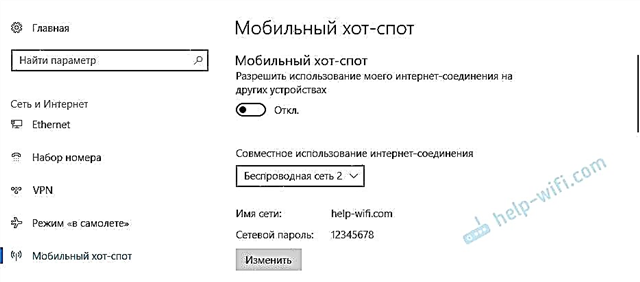
Тамо је све врло једноставно. Али за сваки случај имамо детаљна упутства:
- Подешавање мобилне приступне тачке у оперативном систему Виндовс 10
- Ако мобилна приступна тачка не ради у оперативном систему Виндовс 10
- Конфигурисање жаришне тачке преко ПППоЕ везе.
Изгледа да сам сакупио све чланке. Ове информације ће вам бити довољне.
Закључци
Открили смо да готово сваки лаптоп и рачунар могу да деле Интернет путем Ви-Фи мреже са другим уређајима. Ово захтева само конфигурисани Ви-Фи адаптер. Тада је довољно започети дистрибуцију на један од начина и, у зависности од изабраног начина, отворити јавни приступ Интернету. Након чега се наш лаптоп претвара у рутер
Судећи по коментарима на друге чланке, ова функција не функционише увек стабилно и без проблема. Све ради. Иако се овом методом служим само кад напишем упутства на ову тему. Ако имате рутер, онда нема потребе да мучите лаптоп.
Највероватније имате још нека питања. Питајте их у коментарима, не оклевајте 🙂











